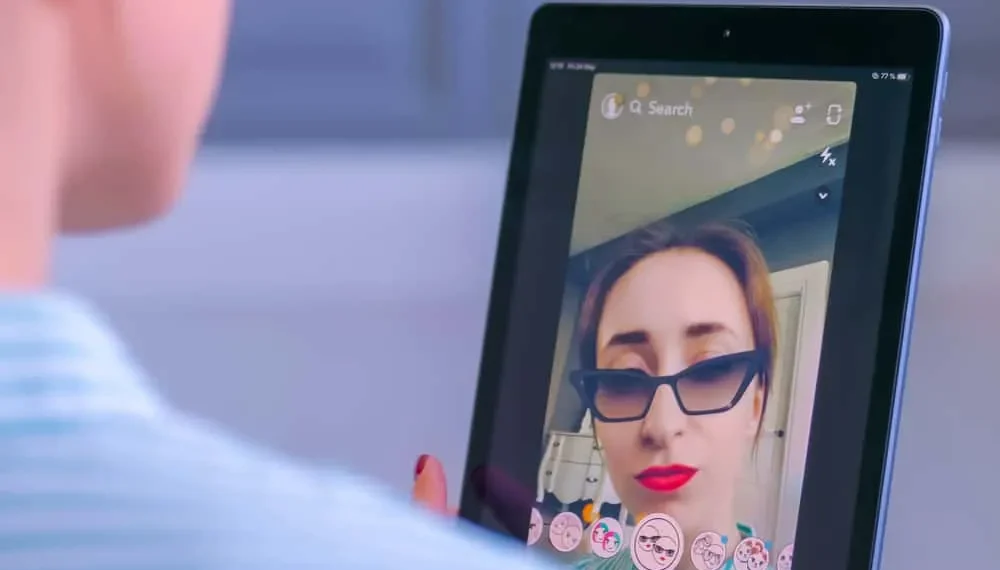סנאפצ'אט הפכה לאפליקציית צילום התמונות הידועה בעולם. כולם נמצאים בסנאפצ'אט, מסלבריטאים ועד רשתות עובדים. הסוד הוא ב"מסנני Snapchat ", המסייעים בשיפור הצמד הרגיל שלך. אנשים נוטים לחבב את מסנני עריכת הצילומים שלה ולכלול את הטוב ביותר. היכן פילטר אחד עושה פלאים, מה דעתך להחיל 2 פילטרים?
תשובה מהירהיש דרך קלה אחת להחיל 2 פילטרים ב- Snapchat. אתה צריך לעבור לסנאפצ'אט. פתח את המצלמה שלך וצלם תמונה או בחר תמונה מהגלריה שלך. החלק כדי למרוח יותר פילטרים על הצמד שלך. ברגע שתמצא את המסנן הרצוי, שמור את האצבע מעל זה. החזק את האצבע והשתמש באצבע אחרת כדי למרוח פילטר אחר.
בואו נהיה כנים, תמונות הופכות פי 100 יפות יותר או מצחיקות יותר כשאתה מגיש פילטרים עליהם. ב- Snapchat, אתה צריך להוסיף ציורים, זמן, אמוג'ים ועוד תוספות רבות אחרות לתמונות שלך. ובכל זאת, כאשר אתה מורח 2 מסננים על Snapchat על Snaps שלך, התוצאות הן ברמה אחרת.
האם אתה רוצה לדעת כיצד להחיל 2 פילטרים ב- Snapchat? ובכן, אל תתאפק. עקוב אחר המדריך שלנו כדי להפוך את התמונות שלך לערוך פחות מאמץ!
כיצד לקחת ולהוסיף שני פילטרים ב- Snapchat?
תמונות מתבררות נהדר כשאתה לוקח אותן ממצלמת Snapchat שלך. ובכל זאת, הדובדבן בחלקו העליון הוא כלי העריכה והטכניקות של סנאפצ'אט. מבחינה טכנית, Snapchat מציעה לך להחיל 4-5 פילטרים על התמונות והסרטונים שלך. איך זה?
בהתחלה, אתה מצלם בכל פילטר מבוקש בסנאפצ'אט . לאחר מכן אתה מקשט את התמונה במכלולים חמודים וטרנדיים שונים. סוף סוף מגיע הבמה להוסיף שני פילטרים ב- Snapchat שכבר לימדנו במדריך המופיע להלן.
הנה כיצד להחיל 2 פילטרים ב- Snapchat!
שלב מס '1: הפעל את אפליקציית Snapchat בטלפון שלך
בשלב הראשון יתכן שתצטרך להשיג את אפליקציית Snapchat בטלפון שלך. אם כבר קיבלת את האפליקציה במכשיר שלך, הפעל אותה . אם לא, אתה יכול להוריד את Snapchat מחנות האפליקציות של Apple או חנות Google Play. לאחר שעשה זאת, עבור לשלב הבא!
שלב 2: צלם תמונה/העלאה מהמכשיר שלך ב- Snapchat
לאחר פתיחת האפליקציה, כוון את המצלמה שלך לכיוון התצוגה הרצויה . צלם את התמונה בה ברצונך להחיל 2 מסננים ב- Snapchat . אתה יכול גם לקבל תמונה מהגלריה שלך. בשלב זה אתה רק צריך לצלם.
עֵצָה!בשלב זה תוכלו להשתמש בסרגל התפריטים בצד ימין של המסך. לחץ על האפשרויות כדי לצייר ציורים בתמונה שלך. הוסף זמן ואביזרים אחרים כדי לייפות את התמונה לפני יישום המסננים.
שלב מס '3: החל את המסנן הראשון על התמונה שלך ב- Snapchat
עכשיו, יש לך את התמונה שאליה תרצה להחיל שני פילטרים בידיים שלך. הדבר הבא לעשות הוא להחיל את המסנן הראשון . החלק בכל צד כדי למרוח את המסנן. החלק עד שתמצא את המסנן שברצונך להוסיף את הפעם הראשונה לתמונה שלך. עכשיו, עצרו שם ופנו לשלב הבא!
מידעאתה יכול לעקוב אחר ההוראות ולהוסיף את המסננים מכל צד. זו השיחה שלך לבחור מסננים מהצד הימני או מהצד השמאלי; החלק בכל צד שאתה רוצה להשיג את המסננים הטובים ביותר.
שלב 4: החל את המסנן השני על התמונה שלך ב- Snapchat
כשאתה בשלב 3, שמור את "האצבע שלך על התמונה ההיא".
לאחר הפסקת התצלום בהצלחה עם פילטר אחד שהוחל (על ידי האצבע), השתמש באצבע השנייה שלך כדי לחפש פילטרים חדשים . החלק בצד שמאל עם אצבע נוספת כדי למרוח את המסנן השני.
שלב מס '5: שמור את התמונה ושלח את הצמד
עכשיו לאחר שהשגת את התוצאה הרצויה שלך. כאן יש לך תמונה עם 2 פילטרים המיושמים. כעת, שמור את התמונה על ידי לחיצה על כפתור החץ-למטה בצד שמאל התחתון של המסך. שלח אותו לחברים שלך על ידי החץ בצד ימין התחתון!
סיכום
בסנאפצ'אט אנשים מחליפים מצליחים מדי יום. הם מעלים סיפורים, שולחים מצליפים ושומרים על פסים. כאשר הדברים הולכים נהדר, אתה עלול להבחין בהבדל במצמד של חברך.
שניכם עדכנתם את גרסאות Snapchat שלכם, אך כיצד מיושמים מצליפים שלהם 2 פילטרים. מכאן שעליך גם ללמוד כיצד להחיל 2 פילטרים ב- Snapchat.
לפיכך, אצרנו רשימה קומפקטית של חמישה שלבים שיעזרו לכם במהלך תקופה זו. עכשיו אתה יכול להחיל מסננים שונים על תמונות Snapchat שלך ולתת לחברים שלך לחשוב על מה השתנה!
שאלות נפוצות
כיצד להחיל 2 פילטרים על סרטונים בסנאפצ'אט?
עבור לסנאפצ'אט שלך. צילום/הוסף סרטון לסנאפצ'אט. החלק בכל צד ומרוח פילטר אחד. שמור על האצבע על המסך. החלק שמאלה בעזרת אצבע אחרת ומרוח את המסנן שאתה אוהב. בסרטון שלך יוחלו שני פילטרים.
איך להוסיף זמן לתמונות שלך ב- Snapchat?
עבור אל Snapchat -> לחץ על תמונה. עבור אל סרגל התפריטים בצד ימין עליון של המסך שלך. תראה בירה "ט." לחץ על זה כדי להוסיף טקסט לתמונה שלך ב- Snapchat.